Pracujete hodně s kancelářskými dokumentyvaše Linux PC? Chtěli byste mít vše v bezpečí? Zvažte použití šifrování. Může chránit vaše dokumenty před zvědavýma očima. V této příručce se podíváme, jak šifrovat dokumenty v systému Linux pomocí aplikací Libre Office a GPG. Začněme!
Metoda 1 - Libre Office
Libre Office, výchozí kancelářská sada pro většinuDistribuce systému Linux podporuje šifrování souborů dokumentů. Pokud tedy máte důvěrné dokumenty, jako jsou daňové informace, citlivé pracovní soubory apod., Můžete se spolehnout, že vaše data budou v bezpečí, na Libre Office.
Nainstalujte sadu Libre Office v systému Linux
Většina linuxových distribucí již obsahuje LibreOffice nastavena a nainstalována. Někteří však ne. Pokud váš operační systém Linux nemá sadu Libre Office, přejděte na oficiální web Libre Office, klikněte na tlačítko stáhnout a odtamtud. Můžete také vyhledat „Libre Office“ v softwaru Gnome, Snap Store nebo KDE Discover a nainstalovat jej tímto způsobem.
Šifrovat dokumenty pomocí aplikace Libre Office Writer
Nejprve otevřete okno terminálu a vygenerujte nový klíč GPG pomocí následujícího příkazu.
gpg --full-generate-key
Nastavte GPG podle pokynů na obrazovceklíč na počítači se systémem Linux. Pokud plánujete šifrování na více počítačích, bude pravděpodobně nutné tento krok provést také na těchto počítačích. Poté, co je klíč dokončen dešifrování, spusťte Libre Office Writer na ploše Linuxu a svůj dokument napište tak, jak byste to obvykle dělali.
Poznámka: Ačkoli se tento výukový program primárně zaměřuje na program Libre Office Writer, všechny softwarové aplikace Libre Office podporují šifrování a níže uvedené pokyny k jeho povolení jsou podobné.
Jakmile bude váš dokument Libre Office Writer plný a vyplněný, stiskněte Ctrl + Shift + S otevřete dialog pro uložení. Nebo klikněte na „Soubor“ a poté na „Uložit jako“.

V dialogovém okně Ukládání spisovatelů Libre Office Writernapište název dokumentu a ujistěte se, že je ve formátu souboru ODT. Poté vyhledejte políčko „Šifrovat pomocí klíče GPG“ a zaškrtnutím tohoto políčka povolte funkci šifrování.
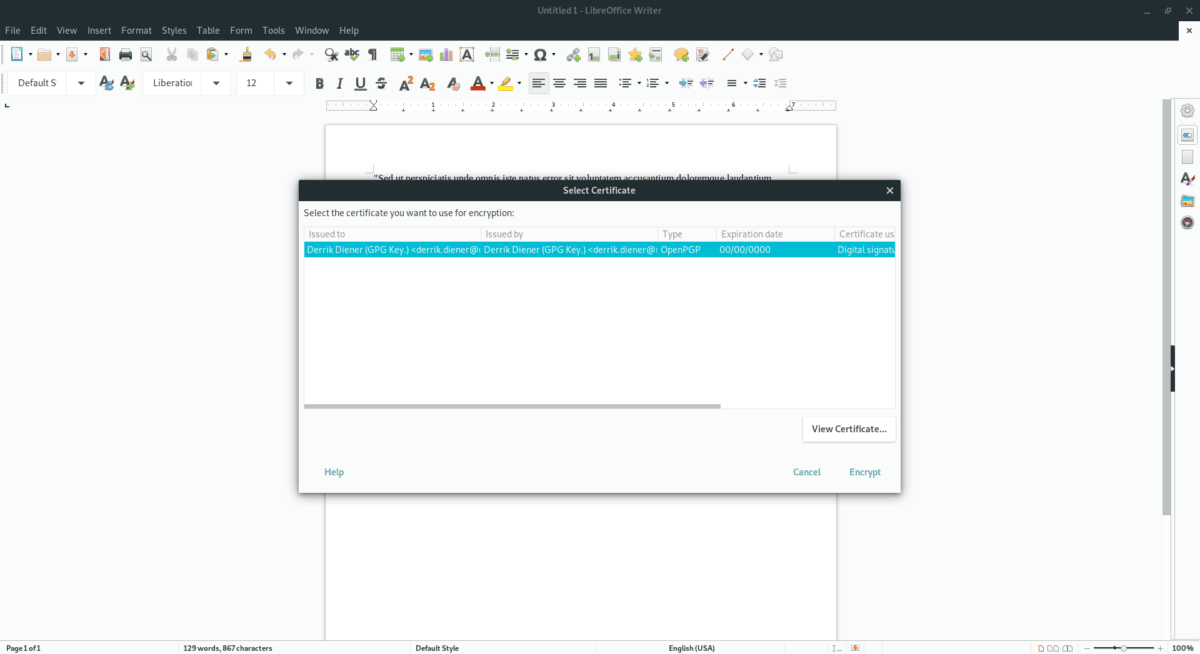
Po kliknutí na políčko „Šifrovat pomocí klíče GPG“ se zobrazí dialogové okno ukazující existující klíče GPG v počítači se systémem Linux. Projděte si a vyberte klíč, který jste dříve vytvořili, a zašifrujte jej proti vašemu klíči.
Šifrování existujících souborů
Potřebujete zašifrovat dokument, který jste již uložili v Libre Office? Otevřete soubor v Libre Office a stiskněte Ctrl + Shift + S (nebo Soubor> Uložit jako) a zobrazí se dialogové okno uložení.
Uložte nový soubor dokumentu s požadovaným názvem souboru, zaškrtněte políčko „Šifrovat pomocí klíče GPG“ a v rozbalovacím okně vyberte klíč GPG a zašifrujte jej.
Zamkněte pomocí hesla
Kancelář Libre Office má užitečnou funkci šifrování, ale pokud se nechcete zabývat klíči GPG, existuje další způsob, jak vaše dokumenty uchovat v soukromí: heslem.
Chcete-li dokument Libre Office zamknout heslem, otevřete existující dokument nebo vytvořte nový a vložte text, který chcete zamknout. Poté stiskněte Ctrl + Shift + S na klávesnici vyvolejte dialog pro uložení.
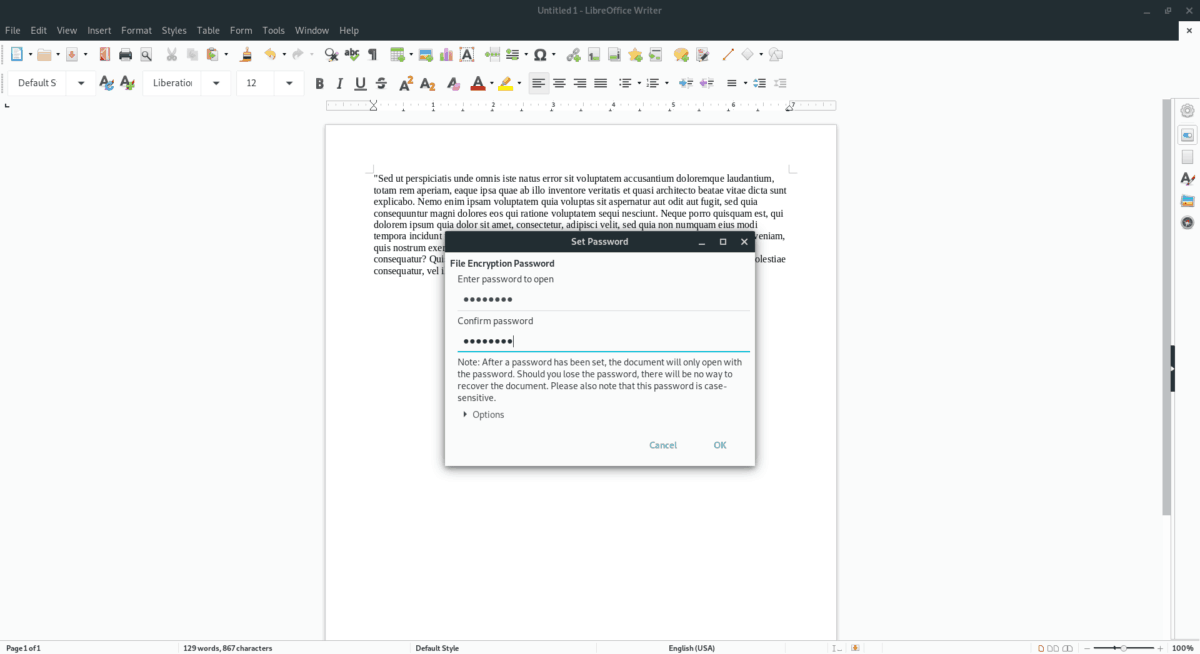
V dialogu pro uložení napište název dokumentu a nastavte formát souboru na „ODT“. Zaškrtněte políčko „Uložit pomocí hesla“. Zadejte heslo v dalším okně a zamkněte je.
Metoda 2 - GPG
Ti, kteří nepoužívají Libre Office, nebudou mocivyužít jeho vestavěné funkce šifrování. Nemějte obavy, je však možné pomocí nástroje GPG šifrovat všechny druhy dokumentů přímo z příkazového řádku systému Linux. Zde je návod, jak to udělat.
Chcete-li zahájit proces šifrování, otevřete okno terminálu. Okno terminálu můžete otevřít v systému Linux stisknutím Ctrl + Alt + T nebo Ctrl + Shift + T na klávesnici. Poté, s otevřeným oknem terminálu, použijte CD příkaz k přesunutí na místo, kde je váš nezašifrovaný dokument.
cd ~/location/of/unencrypted/document/
Po přesunutí na místo nezašifrovaného dokumentu použijte gpg -c příkaz k zahájení šifrování souboru.
gpg -c your-document-here
Po spuštění výše uvedeného příkazu gpg budete požádáni o nastavení hesla pro soubor. Do výzvy zašlete silné a zapamatovatelné heslo pro zašifrování souboru.
Dešifrování
Dešifrování souboru dokumentu pomocí GPG je stejně snadné jako jeho šifrování. Chcete-li to provést, přesuňte okno terminálu pomocí šifrovaného dokumentu CD.
cd ~/location/of/encrypted/document/
Poté použijte gpg příkaz k odšifrování souboru dokumentu.
gpg your-encrypted-document-here
Po zapsání výše uvedeného příkazu do okna terminálu budete vyzváni k zadání hesla. Udělejte to a váš dokument bude nezašifrovaný a připraven k použití!













Komentáře